LoiLo Game Recorder Review
Se sei un giocatore e vuoi trovare un registratore di giochi versatile per catturare video di gioco. potresti prendere in considerazione LoiLo Game Recorder. Come cattura schermo gratuito, offre un'interfaccia semplice e ben organizzata, registrazione video ad alta risoluzione e una perdita minima di prestazioni durante i giochi. Questo articolo ti mostrerà maggiori dettagli sul LoiLo Game Recorder.

Parte 1. LoiLo Game Recorder Review
Caratteristiche:
Le varie funzionalità di LoiLo Game Recorder possono soddisfare la tua richiesta di registrare il gameplay in modo efficiente senza influire sull'esperienza di gioco.
1. Poiché LoiLo Game Recorder supporta Motion-JPEG, puoi registrare e salvare il tuo video di gioco in piccole dimensioni ma con alta qualità. Quindi, puoi risparmiare più spazio su disco ma la qualità del video non perde. Puoi anche registrare video Full HD per migliorare l'immagine del video di gioco.
2. Il test di benchmark mostra che il LoiLo Game Recorder ha una perdita minima di prestazioni durante la registrazione del gameplay di Final Fantasy 14. Il computer di test ha il sistema Windows 7 a 32 bit. E l'hardware di quel computer è la scheda grafica Core i7-860 e GeForce GT240. La memoria del computer è di 4 GB. Sebbene con una configurazione vecchia e di basso livello, il LoiLo Game Recorder può ancora avere le migliori prestazioni tra tutti gli strumenti di registrazione come Bandicam e Fraps.
3. A differenza di altri registratori di giochi professionali, LoiLo Game Recorder ha un'interfaccia semplice e chiara che è amichevole per tutti gli utenti per registrare il gameplay. Puoi selezionare il gioco che desideri registrare e quindi fare clic sul pulsante rosso di registrazione. La cattura inizierà immediatamente. E ti consente anche di regolare i parametri del video come risoluzioni, frame rate, cartella e modalità di registrazione.
Guida:
Scarica e avvia LoiLo Game Recorder. Prima della registrazione, è possibile regolare i parametri facendo clic su ingranaggio icona sull'interfaccia.
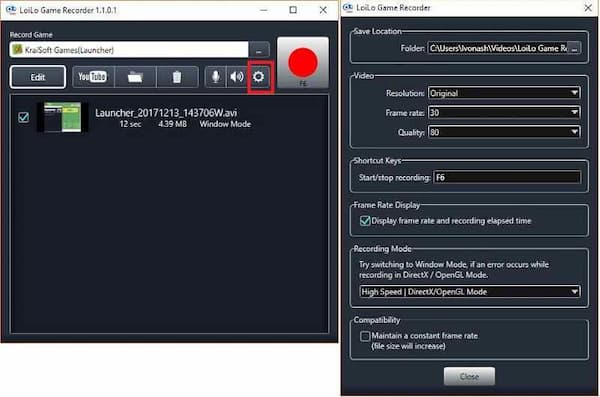
Puoi anche impostare la sorgente audio. Clicca il microfono icona per aggiungere l'audio del microfono al video. puoi anche regolare il volume del microfono e l'audio del gioco.
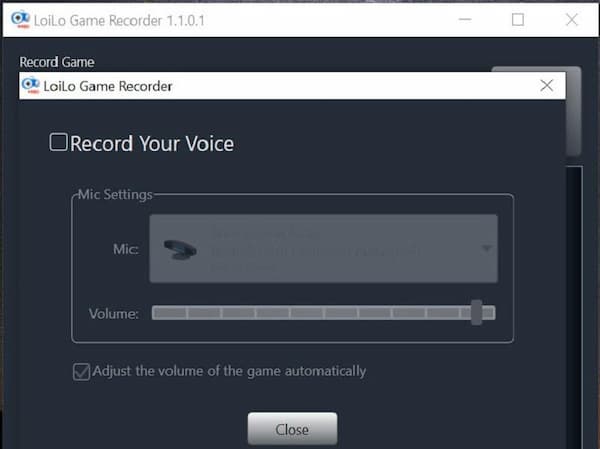
Puoi anche selezionare altre finestre come i browser sul desktop e registrarle. Clicca il tre punti icona e scegli la finestra. Quindi fare clic su Seleziona pulsante.
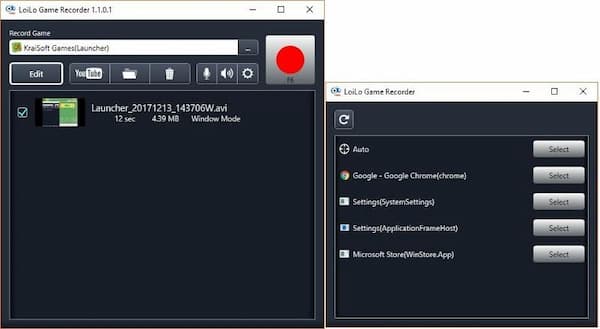
Successivamente, puoi avviare il gioco e fare clic sul pulsante di registrazione rosso per avviare l'acquisizione. Se vuoi terminare la registrazione, fai clic su Smettere di registrazione opzione
PRO:
- 1. È un software gratuito per scaricare e utilizzare tutte le funzioni principali.
- 2. Registrazione del gioco con file di dimensioni ragionevoli e qualità senza perdita di dati.
- 3. Nessuna limitazione di tempo per la registrazione del gioco.
- 4. Supporta più sorgenti audio tra cui l'audio del gioco e l'audio del microfono.
- 5. Nessuna filigrana sul video di gioco registrato.
Contro:
- 1. Compatibile solo con Windows 7 e 8.
- 2. Impossibile registrare il movimento del cursore durante il gioco.
- 3. Può solo produrre un file in formato AVI.
Parte 2. Strumento di registrazione di giochi alternativo LoiLo Game Recorder
Se vuoi modificare il video di gioco registrato e aggiungere i sottotitoli, non puoi farlo con LoiLo Game Recorder. In questo momento, hai bisogno di uno strumento di acquisizione alternativo per soddisfare la tua richiesta. Tipard Screen Capture è un potente registratore di giochi che puoi prendere in considerazione.
- 1. Ti consente di tagliare il tuo video impostando il punto iniziale e il punto finale.
- 2. Aggiungi note e sottotitoli durante o dopo la registrazione.
- 3. Supporta vari formati di output tra cui MP4, MOV, AVI, WMV, ecc.
- 4. Impostare il tempo di acquisizione per controllare l'inizio e la fine del tempo di registrazione.
- 5. È possibile catturare i movimenti del mouse durante la registrazione.
Passo 1 Scegli una cartella per salvare il gioco registrato nel in Uscita menu dal Preferenze interfaccia. Quindi fare clic su Videoregistratore pulsante sull'interfaccia principale.
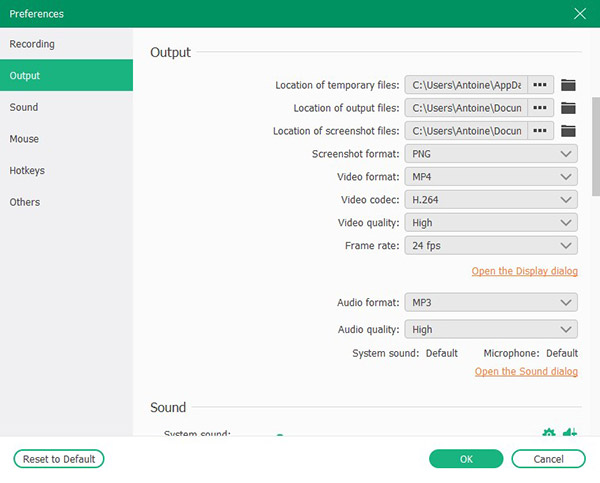
Passo 2 Puoi registrare lo schermo e la webcam durante il gioco. È anche consentito mescolare l'audio del gioco e l'audio del microfono. È possibile attivare l'interruttore dell'audio del sistema e del microfono.

Passo 3 Clicca il rosso REC pulsante per avviare la registrazione. È possibile regolare le dimensioni dello schermo trascinando la cornice. Quindi puoi utilizzare gli strumenti di annotazione per aggiungere sottotitoli o segni al tuo gameplay.

Passo 4 Puoi interrompere la registrazione facendo clic sul quadrato rosso. Quindi puoi visualizzare in anteprima il gameplay registrato e modificarlo sull'interfaccia. Puoi impostare il punto iniziale e il punto finale per tagliare il video. Successivamente, fai clic su Risparmi pulsante.

Oltre ad essere un registratore di giochi, può anche essere utilizzato come registratore audio decente per aiutarti a catturare musica online con alta qualità.
Parte 3. Domande frequenti su LoiLo Game Recorder
1. Il registratore di giochi LoiLo è sicuro?
Sì. Sebbene sia un software gratuito, puoi scaricarlo dal sito Web ufficiale e utilizzarlo senza preoccupazioni. È privo di virus.
2. LoiLo Game Recorder può modificare i video di gioco registrati?
No, non può. Hai bisogno di un altro strumento chiamato LoiLoScope per fare la modifica e devi pagare per quello strumento. Oppure puoi provare altri registratori di giochi con funzionalità di modifica come Tipard Screen Capture.
3. Quando registro un gioco con LoiLo Game Recorder, le prestazioni peggiorano. Come sistemarlo?
Puoi andare al Potenza opzione nell'interfaccia e impostare il Alte prestazioni. Puoi anche modificare la risoluzione e la frequenza dei fotogrammi in modo che diminuiscano nel Configurazione menu.
Conclusione
Per riassumere, LoiLo Game Recorder è la scelta ideale per catturare il gameplay, specialmente per le persone che desiderano un software gratuito. La sua semplice interfaccia e le funzioni di base possono facilmente realizzare la registrazione del gameplay. Se hai bisogno di più funzionalità come la modifica del video di gioco, puoi provare Tipard Screen Capture come alternativa. Può aiutarti help registra qualsiasi gioco sul tuo computer. Se hai domande o vuoi saperne di più su LoiLo Game Recorder, lascia il tuo commento qui sotto.







